右键管家Windows版是一款可以帮助用户进行软件系统优化的实用的管家工具,右键管家Windows版可以帮助你轻松移除文件、文件夹、以及IE浏览器你不想要的右键菜单,而且还支持新增自定义右键菜单,赶快来下载右键管家Windows版优化你的Windows吧!
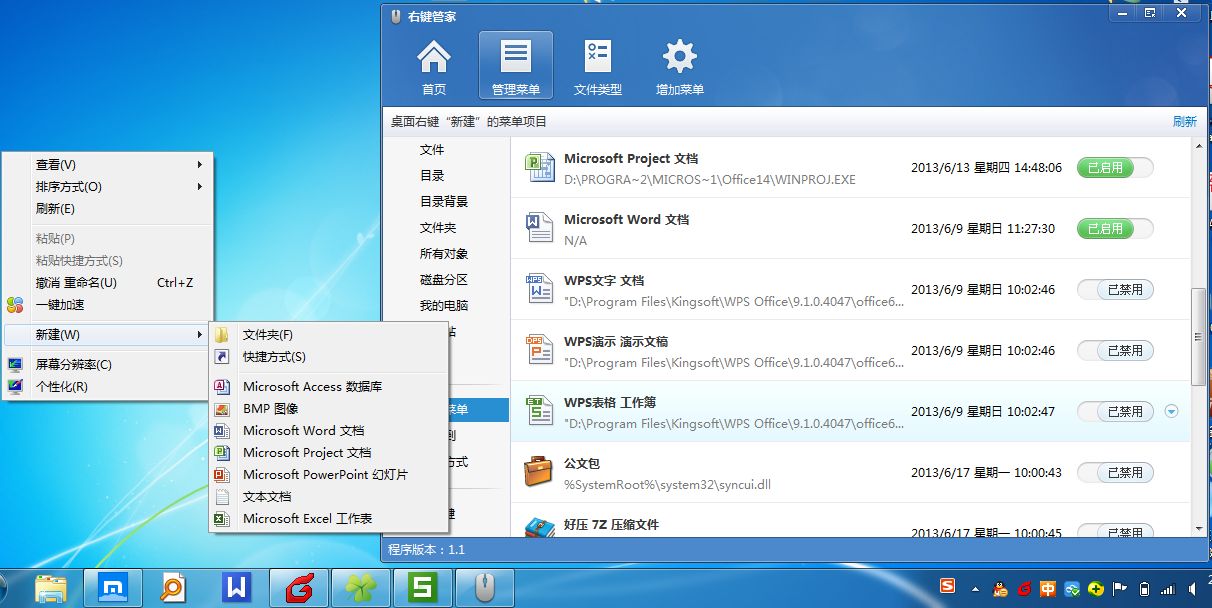
右键管家Windows版软件功能
免去了因右键菜单累赘而修改注册表的繁琐步骤;
实现右键菜单的一键查看、一键清理、一键锁定及一键恢复等功能;
右键管家能够快速检测Windows资源管理器(Explorer)右键菜单和IE右键菜单;
可按个人所需对右键菜单项目进行启用/禁用、增加/删除等操作;
并能按照文件类型对右键菜单进行分类管理;
优化您的鼠标右键,还你清爽简单的右键菜单!
右键管家Windows版使用方法
一、右键管家怎么使用?右键管家基础教程
首先打开右键管家。知识兔先看到的是首页,其中包含了四个功能。
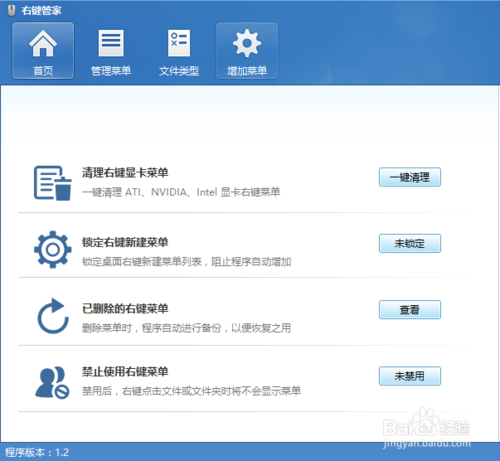
在锁定右键菜单单击“未锁定”,此时就锁定了右键菜单,避免一些程序新建菜单。同样单击下方的“未禁用”,右键单击文件和文件夹时便不会再弹出菜单。其他功能大家可按照软件的说明进行操作。
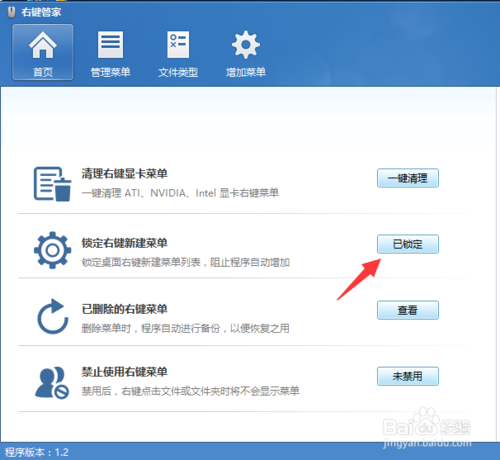
单击管理菜单。此时就显示了知识兔右键单击一些文件,文件夹,目录背景,回收站,我的电脑等弹出的一些菜单,大家可以对这些菜单进行管理。
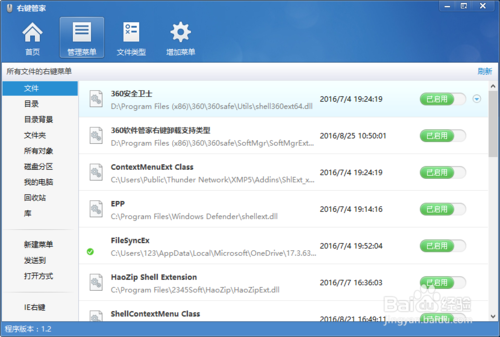
找到一些不需要的菜单,点击“未禁用”,此时你会发现,这个菜单就被禁用了。这样知识兔就可以管理知识兔的菜单。
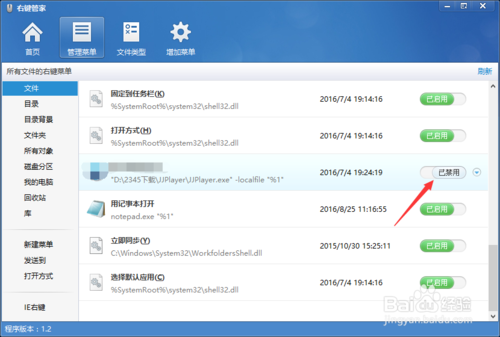
单击文件类型,这里显示的就是一些格式的文件独有的菜单。比如在右键单击“txt”格式的文本文档时,会显示出“打印”。知识兔便可以对这些菜单进行禁用或启用。
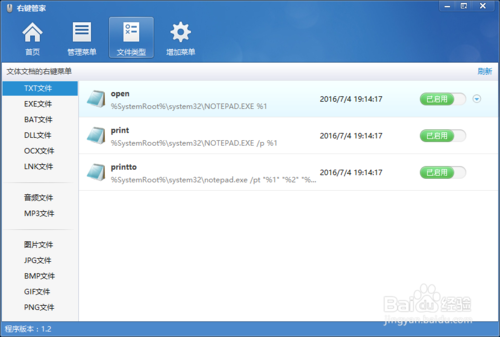
单击增加菜单,此时知识兔就可以增加一些常用的功能菜单,来实现便捷的目的。这里面为知识兔分享了很多时候需要用到的菜单。
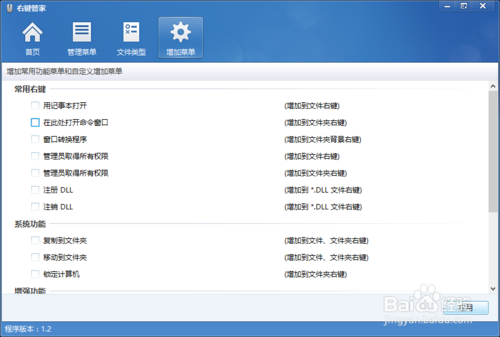
选择要增加的菜单,单击应用。会弹出一个信息框,标题为“设置完成”。此时你会发现,你选择的选项已经增加到你的菜单里了。
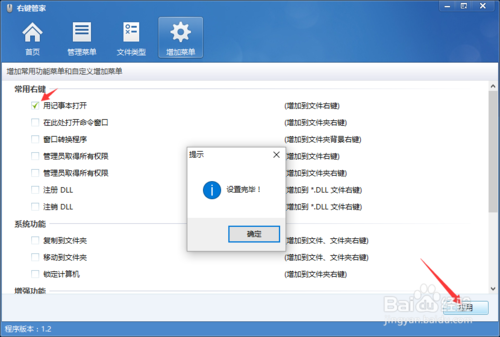
下载仅供下载体验和测试学习,不得商用和正当使用。
下载体验
